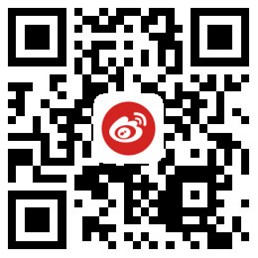当笔记本开机后持续自动触发同一按键,这种情况着实让人头疼。不少人第一反应是重装系统,可实际上,这大概率是硬件出了问题,重装系统并不能解决。别着急,今天就给大家分享一个有效的解决方法 —— 禁用笔记本自带键盘,外接键盘来使用。

在深入探讨解决方法之前,先来了解一下为什么会出现这种状况。出现这种情况,一般是硬件层面的故障。有可能是键盘内部的按键结构损坏,比如按键的弹性部件失效,导致按键无法正常弹起复位,从而持续向电脑发送按键信号;也可能是键盘的电路出现短路等问题,使得某个按键对应的电路一直处于导通状态。另外,进液、进灰尘等也可能影响键盘的正常工作。

在打开的 “此电脑” 窗口界面中,找到位于上方菜单栏的 “计算机” 选项卡,点击它。
点击 “计算机” 选项卡后,会出现一系列功能选项,在其中找到 “管理” 并点击,此时会弹出 “计算机管理” 窗口。

在 “计算机管理” 窗口的左侧列表中,找到 “设备管理器” 并点击。点击后,窗口右侧会展示出各种设备类别。
在众多设备类别中,找到 “键盘” 选项,点击它,会展开显示键盘相关的设备列表。
在展开的键盘设备列表中,右键单击下拉菜单中的 “PC/AT 增强型 PS/2 键盘 (101/102 键)”。
在弹出的右键菜单中,选择 “更新驱动程序” 选项。此时会弹出更新驱动程序的向导窗口。

在更新驱动程序的向导窗口中,选择 “浏览我的电脑以查找驱动程序” 选项。这一步是为了手动指定驱动程序的安装路径和来源。

接着会进入新的界面,点击 “让我从计算机上的可用驱动程序列表中选取” 选项。这将允许我们从电脑已有的驱动程序列表中选择特定的驱动。

此时会出现驱动程序列表界面,注意到界面上有一个 “显示兼容硬件” 的选项,取消该选项前面的对钩。这样做的目的是为了显示更多非默认的、可能不兼容但能实现禁用键盘功能的驱动选项。
完成上述选择后,点击 “下一步” 按钮。此时电脑会开始安装选择的驱动程序。

安装过程中,可能会弹出 “更新驱动程序警告” 窗口,提示安装的驱动程序可能不兼容等信息,不用理会,直接点击 “是”。

等待驱动程序安装完成,安装完成后会出现 “关闭” 按钮,点击 “关闭” 按钮。

关闭上述窗口后,会弹出 “系统设置改变” 窗口,提示需要重启电脑才能使新的设置生效,点击 “是” 按钮,笔记本电脑将自动重启。

笔记本电脑重启后,自带键盘就被禁用了。此时,将外接键盘通过 USB 接口连接到笔记本电脑上,稍等片刻,电脑会自动识别外接键盘。这样,就可以使用外接键盘正常操作笔记本电脑,开机后持续自动触发同一按键的问题也就得到了解决。
除了这种通过更新驱动程序来禁用笔记本自带键盘的方法外,其实还有其他方式也能实现这一目的。例如,一些笔记本电脑支持通过系统快捷键来禁用或启用内置键盘,操作依赖于特定的键盘组合键,如 “Fn+F6”(或 F7、F8 等,具体取决于笔记本品牌和型号)。用户只需同时按下这两个键,即可实现键盘的开关控制。像 IBM、东芝等品牌笔记本可通过 “Fn+Esc” 等组合键禁用键盘。用户可以通过查阅笔记本的说明书或在线搜索来找到适合自己机型的快捷键。
当遇到笔记本开机后持续自动触发同一按键的问题时,按照上述方法操作,就能快速解决,让笔记本电脑恢复正常使用。